ADI: Pagina-onderdelen toevoegen en beheren
5 min
In dit artikel
- Een onderdeel toevoegen
- De indeling van een onderdeel wijzigen
- Pagina-onderdelen opnieuw ordenen
- Een onderdeel veranderen in een volledige pagina
- Kiezen welke inhoud in een onderdeel moet worden weergegeven
- Veelgestelde vragen
Je ADI-website bestaat uit pagina's en onderdelen. Wix biedt talloze kant-en-klare onderdelen die je met slechts één klik aan je website kunt toevoegen. Je past deze vervolgens aan met je eigen inhoud. Voorbeelden van onderdelen zijn Openingstijden, Diensten of een 'Over'-onderdeel.
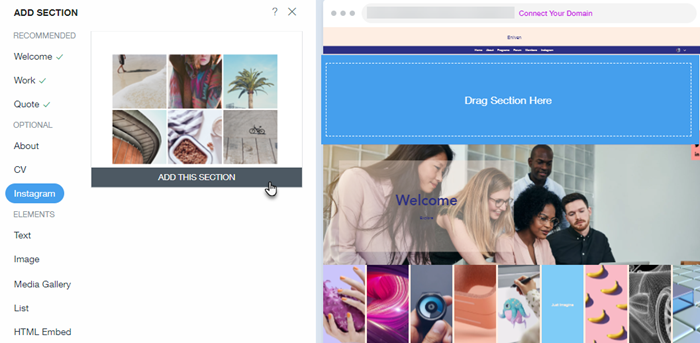
Lees in dit artikel meer over:
Een onderdeel toevoegen
- Wijs op de bovenste balk Toevoegen aan.
- Klik op Pagina onderdeel.
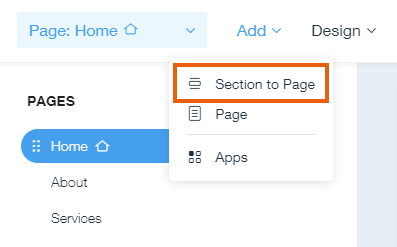
- Klik op een onderdeel om deze aan je website toe te voegen.
Wat gebeurt er met je websitemenu?
Als je een website van één pagina hebt, wordt de titel van het onderdeel weergegeven in je websitemenu. Je kunt het menu-item (onderdeeltitel) op elk moment hernoemen. Lees hoe
De indeling van een onderdeel wijzigen
Je kunt de afbeeldingsgrootte, oriëntatie en uitlijning van je tekst en media in een onderdeel wijzigen door een andere indeling te kiezen.
Om de indeling van een onderdeel te wijzigen:
- Wijs het onderdeel dat je bij wilt werken aan in ADI.
- Klik op Ontwerp.
- Klik op een nieuwe indeling in het Ontwerp-paneel.
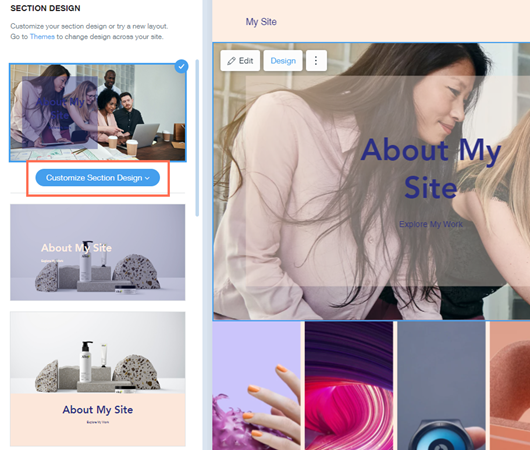
Tip:
Pas je indeling verder aan door op Ontwerp aanpassen te klikken in het Ontwerp-paneel van het onderdeel. Deze optie is niet voor alle onderdelen beschikbaar.
Pagina-onderdelen opnieuw ordenen
Je kunt de volgorde van de onderdelen op je pagina wijzigen.
Belangrijk:
Je kunt je kop- of voettekst niet omhoog of omlaag verplaatsen. De koptekst staat altijd bovenaan de pagina en de voettekst altijd onderaan.
Om je onderdelen opnieuw te ordenen:
- Klik op het onderdeel dat je binnen ADI wilt verplaatsen.
- Klik op de pijlen Omhoog of Omlaag.
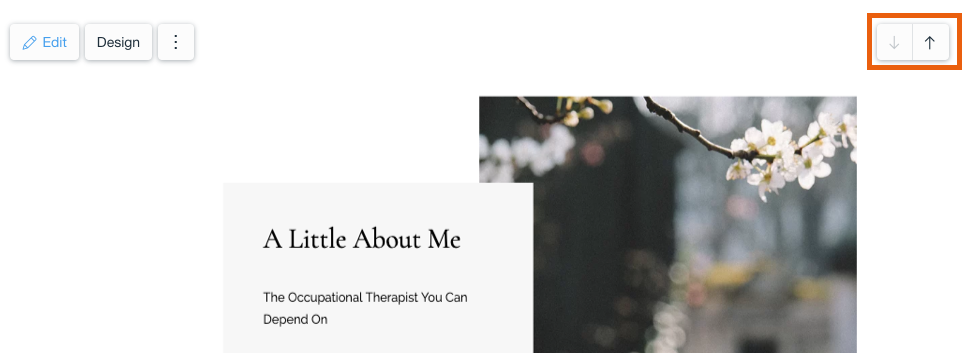
Tip:
Misschien vind je het makkelijker als je uitzoomt en vervolgens je onderdelen herschikt terwijl je meer van je website tegelijk ziet.
Een onderdeel veranderen in een volledige pagina
Je kunt pagina-onderdelen op elk moment in een eigen pagina veranderen.
Om een onderdeel in een pagina te veranderen:
- Klik op het onderdeel van je website in ADI dat je wilt verplaatsen.
- Klik op het Meer acties-pictogram
 .
. - Klik op Verplaatsen naar.
- Klik in het dropdownmenu op Nieuwe pagina.
- Klik op Verplaatsen.
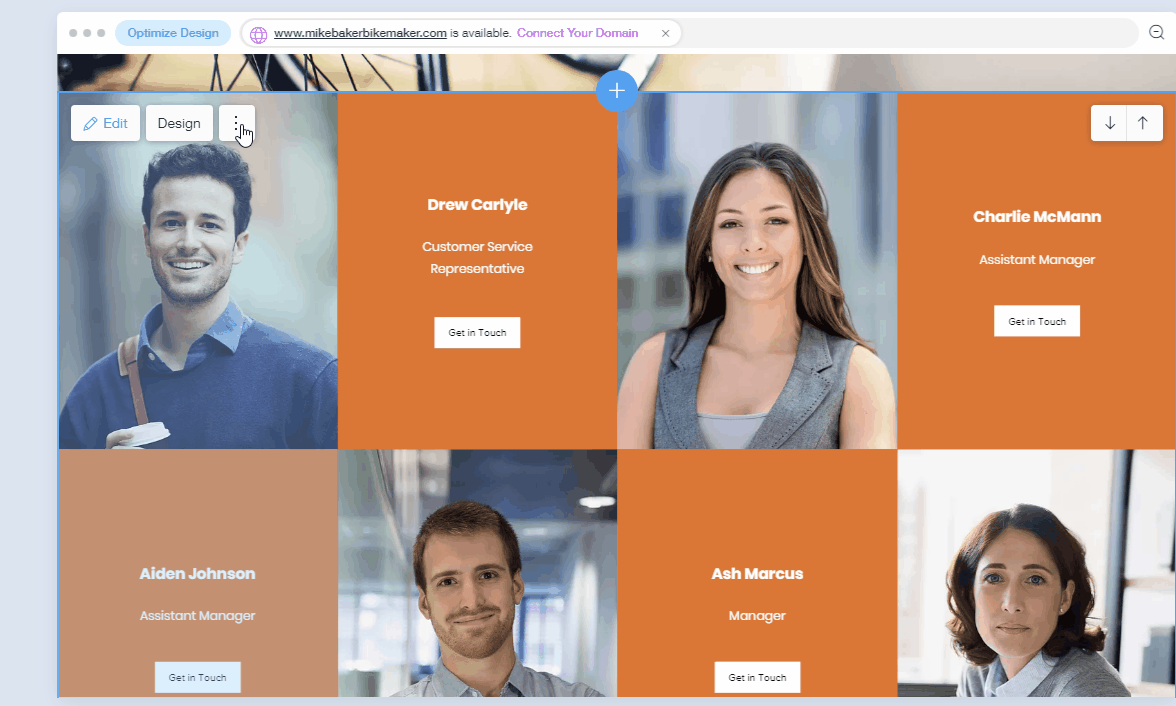
Belangrijk:
- Je kunt je kop- of voettekst niet omzetten naar een aparte pagina.
- Je nieuwe pagina heeft de naam 'Lege pagina'.
Kiezen welke inhoud in een onderdeel moet worden weergegeven
Je kunt kiezen welke elementen of tekstvelden in je onderdelen worden weergegeven. Dit betekent dat je je onderdelen precies kunt aanpassen zoals jij dat wilt.
Om elementen in een pagina-onderdeel te verbergen of weer te geven:
- Klik op het onderdeel met het element of tekstveld dat je wilt weergeven of verbergen.
- Klik op Bewerken.
- Selecteer of deselecteer het Weergeven/verbergen-pictogram naast het relevante veld:
- Geselecteerd: Het element of tekstveld wordt weergegeven.
- Niet geselecteerd: Het element of tekstveld is verborgen.
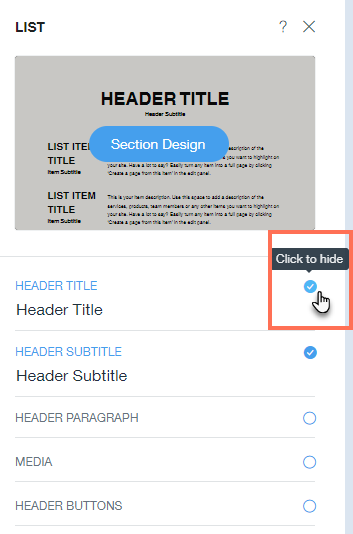
Veelgestelde vragen
Klik op een vraag hieronder voor meer informatie over pagina-onderdelen.
Hoe wijzig ik de indeling van een onderdeel?
Hoe dupliceer ik een onderdeel.
Hoe verplaats ik een onderdeel naar een andere pagina op mijn website?
Hoe verwijder ik een onderdeel?




